WPS论文查重工具详细使用教程-WPS论文查重会留痕吗
在撰写学术论文的过程中,查重是极为关键的一环,它直接关乎论文能否顺利通过审核。WPS作为广为人知且备受大众青睐的办公软件,其内置的论文查重工具为众多使用者提供了便利。然而,不少人还不了解WPS论文查重工具怎么用,也有人担心使用过后会留下痕迹,今天小编就为大家详细解答这些问题。
WPS论文查重工具详细使用教程
1.打开WPS客户端,点击右上角【应用市场】-【获取更多应用】。
2.点击左上角【个人应用】-【文档处理】-【论文查重】。
3.上传论文文件,选择查重引擎,点击【开始查重】。
4.支付查重费用后,等待结果即可。
WPS论文查重会留痕吗
小编调查后发现,WPS论文查重不会留痕。WPS论文查重是先对用户的论文进行安全加密,然后交给第三方服务商进行查重,然后经安全加密后返回查重结果,期间不会出现泄露的风险,所以大家不用担心使用WPS论文查重后论文重复率变高的问题。
WPS论文查重有哪些注意事项
1.查重仅支持上传doc、docx、wps格式的文档,且文档字符数范围为1000-300000,大小不超过30M;
2.查重的文档建议先手动去除论文封面、摘要、参考文献、致谢等非正文部分;
3.查重检测为论文库实时检测,即使相同文档相同引擎的每次检测结果也会有所偏差;
4.查重后的论文改重为WPS特有功能,仅支持在WPS内使用。
WPS论文查重怎么收费
WPS论文查重根据不同的查重引擎来进行收费,具体如下。
1.万方数据,3元/千字;
2.PaperPass,1.5元/千字;
3.PaperOK,1元/千字;
4.PaperTime,1.5元/千字。
WPS论文查重引擎哪个更好
小编调查后发现,万方数据查重引擎更好,它的论文数据库包含的论文最多,而且检测范围也更大更专业,但这款查重引擎收费也更贵,下面小编给出给出每种查重引擎的区别,大家可以参考一下。



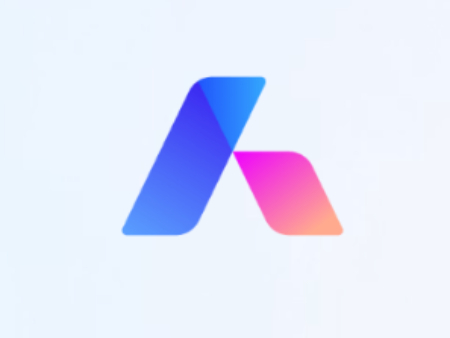



























 魔兽世界:争霸艾泽拉斯
魔兽世界:争霸艾泽拉斯 QQ飞车
QQ飞车 水果忍者
水果忍者 穿越火线(CF)
穿越火线(CF) 英雄联盟
英雄联盟 热血江湖
热血江湖 穿越火线电脑版
穿越火线电脑版 魔兽世界
魔兽世界 问道
问道 《拳皇97》加强版 风云再起 模拟器
《拳皇97》加强版 风云再起 模拟器 我的世界
我的世界 恐龙快打
恐龙快打